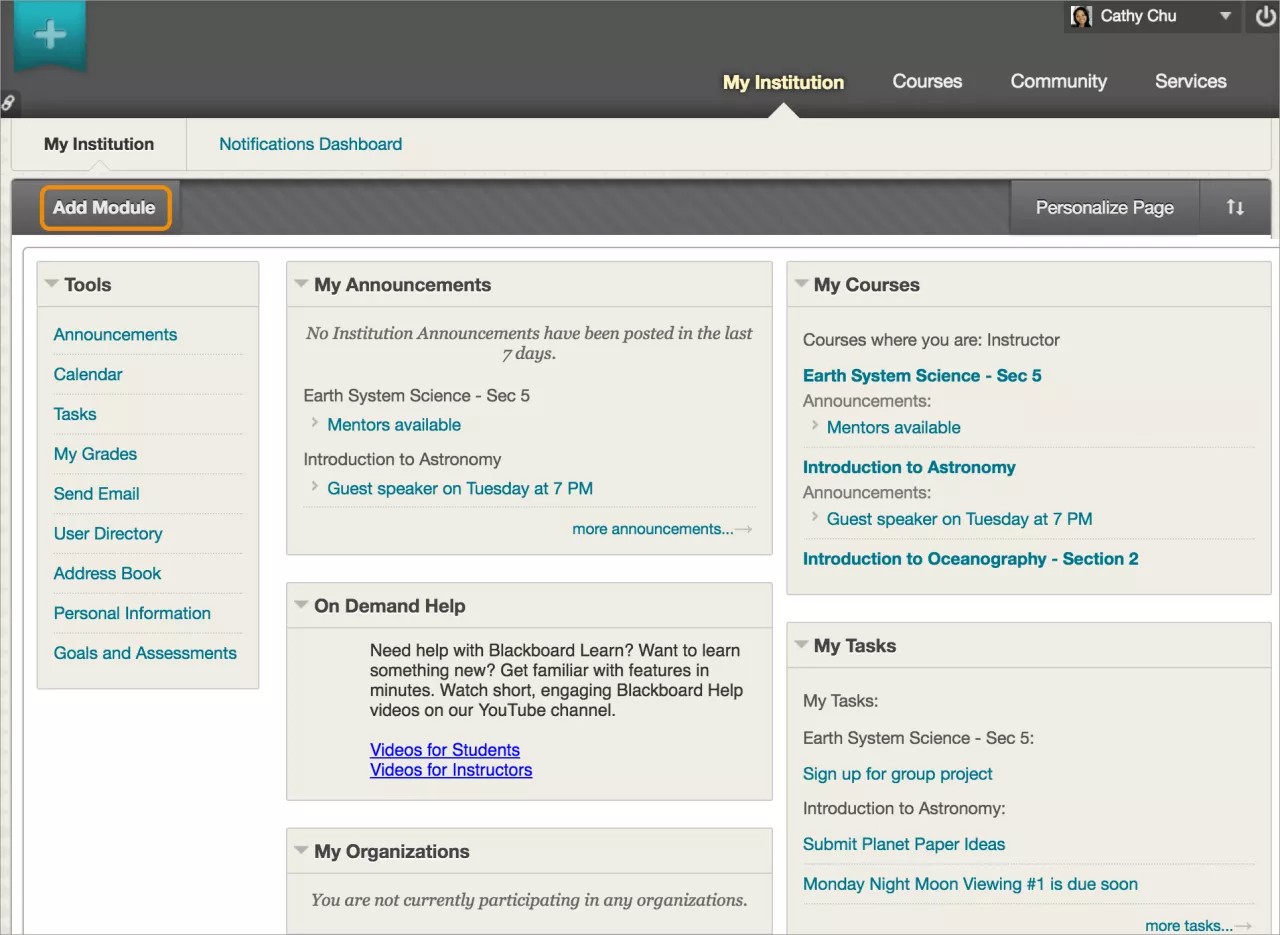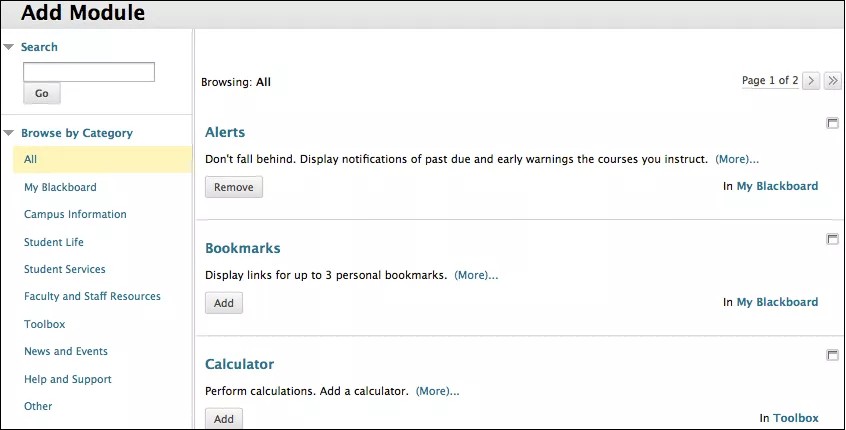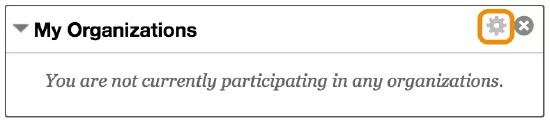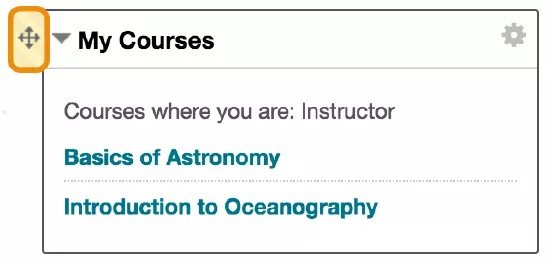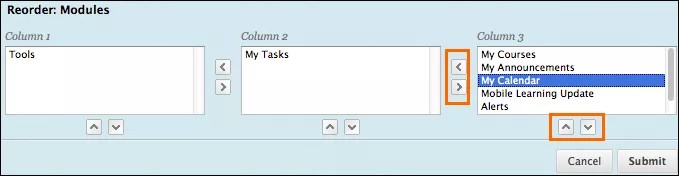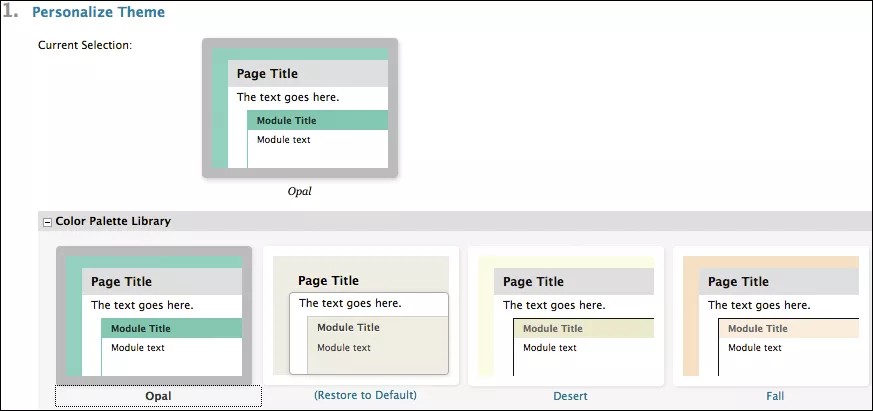Deze informatie is alleen van toepassing op de originele ervaring. De instelling bepaalt welke tools beschikbaar zijn.
De instelling bepaalt welke modules er worden weergegeven op het tabblad Mijn instituut en kan het tabblad ook een andere naam geven.
Modules bevatten informatie over wat er allemaal gebeurt in cursussen en kunnen daarnaast toegang bieden tot veelgebruikte tools. Voorbeelden van modules zijn Mijn mededelingen, Nieuwe items en Rekenmachine. Je kunt modules mogelijk minimaliseren of verwijderen. Het is echter ook mogelijk dat de instelling wil dat bepaalde modules altijd worden weergegeven. Het is ook mogelijk dat het is toegestaan om de instellingen voor sommige modules te wijzigen.
Modules kunnen worden weergegeven op het tabblad Mijn instituut of op cursusmodulepagina's die je toevoegt aan cursussen, zoals de Homepage.
Het systeem genereert automatisch de informatie voor elke module. Het is niet mogelijk om zelf inhoud toe te voegen aan een modulepagina.
Modules op het tabblad Mijn instituut
In de modules op het tabblad Mijn instituut worden gegevens verzameld uit alle cursussen die je geeft, zodat je op één locatie nieuws en activiteiten voor cursussen kunt bekijken.
Meer informatie over het tabblad Mijn instituut
De modules Nieuwe items en Takenlijst
De module Nieuwe items bevat meldingen van toegevoegde of gewijzigde cursusinhoud. De module geeft het aantal nieuwe items weer voor elk inhoudstype en bevat koppelingen naar de items in de cursussen. De module bevat items van de afgelopen zeven dagen.
In de module worden deze inhoudstypen gerapporteerd:
- Toetsen en enquêtes
- Opdrachten
- Blogs
- Inhoud
- Discussieberichten
- Cursusberichten
De module Nieuwe items rapporteert wijzigingen eenmaal per dag. U ziet wat er is veranderd zodra u zich voor de eerste keer op een dag aanmeldt. Wijzigingen die worden doorgevoerd nadat je je hebt aangemeld, worden pas de volgende dag weergegeven in de module, tenzij je Vernieuwen selecteert in het menu Acties.
De module Takenlijst
De module Takenlijst bevat een chronologisch overzicht van aanstaande einddatums. Deze module is opgesplitst in Van welke items is de einddatum verstreken en Van welke items is de einddatum bereikt.
De module Takenlijst is niet hetzelfde als de tool Taken.
Twee andere modules die handig zijn om toe te voegen, zijn Waarschuwingen en Aandacht nodig. Deze modules zijn alleen voor jou bedoeld en bevatten geen informatie voor studenten.
Instellingen en acties voor meldingen
Je kunt de meldingsinstellingen aanpassen om te bepalen voor welke gebeurtenissen je een melding ontvangt en hoe meldingen worden aangeboden. Sommige modules bevatten een menu Acties met opties voor het uitvouwen, samenvouwen of verwijderen van de meldingen in die module.
Meer informatie over het bewerken van meldingsinstellingen
Modules toevoegen en verwijderen
Het is mogelijk dat je modules kunt toevoegen aan het tabblad Mijn instituut of aan een ander tabblad dat modules bevat.
- Selecteer Module toevoegen.
- Selecteer op het tabblad Module toevoegen de modules die je wilt weergeven op het tabblad. U kunt zoeken op trefwoord of bladeren in categorieën om modules te vinden. De instelling kan bepaalde opties hebben uitgeschakeld.
- Selecteer Toevoegen om de module op het tabblad te plaatsen.
Als je een module wilt verwijderen, selecteer je het pictogram Sluiten boven aan de module. Selecteer OK om de bewerking te bevestigen. Wanneer je een module sluit, wordt deze niet permanent verwijderd. Je kunt gesloten modules herstellen met de functie Module toevoegen. Modules zonder een pictogram Sluiten moeten verplicht worden weergegeven.
Module-inhoud beheren
Als je informatie wilt wijzigen, selecteer je boven aan een module het pictogram Beheren.
Een module minimaliseren
Als je een module wilt minimaliseren, selecteer je het pictogram Samenvouwen boven aan de module. Als je een module wilt maximaliseren, selecteer je het pictogram Uitvouwen boven aan de module.
Een module openen in een nieuw venster
Als je een module in een afzonderlijk venster wilt openen, selecteer je het pictogram Openen in nieuw venster boven aan de module. Als het pictogram niet wordt weergegeven, is die optie niet beschikbaar voor de module.
De lay-out van modules aanpassen
Je kunt inhoud slepen om deze op de gewenste locatie weer te geven. Hiervoor kun je ook de tool Volgordeaanpassing toegankelijk via toetsenbord gebruiken.
Slepen en neerzetten
Klik op de kop van een module en sleep deze naar de nieuwe locatie. De module wordt tijdens het slepen omkaderd door een stippellijn. Laat de muisknop los om de module op de nieuwe locatie weer te geven.
De volgorde aanpassen met het toetsenbord
Je kunt items ook verplaatsen met de tool Volgordeaanpassing toegankelijk via toetsenbord.
Selecteer een van de modules. Gebruik de pictogrammen Omhoog verplaatsen en Omlaag verplaatsen om de module naar een nieuwe positie in een kolomlijst te verplaatsen. Gebruik de pictogrammen Verplaatsen naar links en Verplaatsen naar rechts om een module te verplaatsen tussen kolommen.
De pagina aanpassen
Mogelijk kun je een tabblad aanpassen dat modules bevat. Selecteer Pagina aanpassen. Selecteer op de pagina Aanpassen een kleurenschema in de bibliotheek met kleurenpaletten.
Cursusmodulepagina's
Een originele cursus heeft standaard een homepage of beginpagina in het cursusmenu. De homepage is in feite een cursusmodulepagina. Je kunt de naam van deze pagina wijzigen of de pagina zelfs verwijderen. Bovendien kun je ook andere cursusmodulepagina's maken. Je bepaalt ook welke modules er worden weergegeven.
Cursusmodulepagina's bevatten informatie over nieuwe inhoud en einddatums voor de cursus waarin je je bevindt.